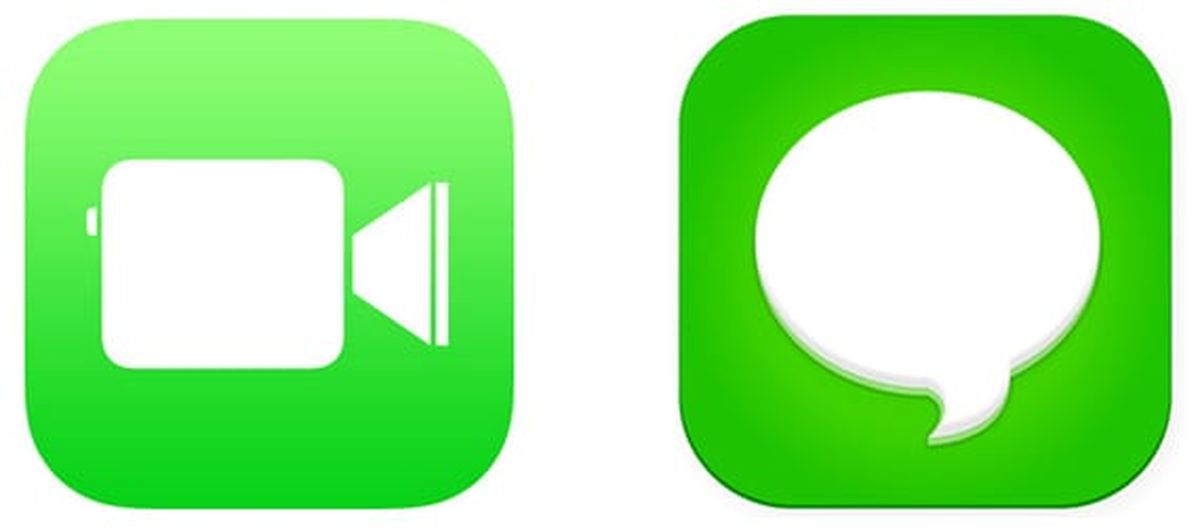Heute erfahren Sie, wie Sie Aktivierungsfehler in iMessage und Facetime in iOS 7 beheben. Einige iOS 7-Benutzer haben Probleme mit der iMessage- und FaceTime-Aktivierung auf ihren neu aktualisierten iPhone, iPad und iPod Touch. Einige der Probleme traten während der anfänglichen Flut von Updates auf, die gleichzeitig ausgerollt wurden, als sie offiziell heruntergeladen werden konnten. Kein Benutzer wollte der letzte sein, der Apples neuestes iOS-Redesign installiert. Aber nachdem der Sturm vorüber ist, haben einige Benutzer immer noch Probleme, iMessage- und FaceTime-Dienste zu aktivieren.
Wie behebt man Aktivierungsfehler in iMessage und Facetime in iOS 7?
Die meisten Aktivierungsfehlermeldungen in beiden Fällen, sowohl für iMessage als auch für Facetime, lauten „Warten auf Aktivierung“, ohne dass das iPhone auf eine andere Funktion reagiert, oder „Bei der Aktivierung ist ein Fehler aufgetreten. Bitte versuche es erneut.”

In Actualidad iPad werden wir versuchen, dieses Problem zu lösen und dass die Geräte, bei denen Sie Probleme haben, endlich zu 100% betriebsbereit sind. Für sie müssen Sie die folgenden Schritte ausführen:

Bestätige, dass unsere Apple ID für iMessage und Facetime richtig konfiguriert ist
- iMessage: Klicken Sie auf Einstellungen, Nachrichten und iMessage. Klicken Sie auf Senden & Empfangen. Hier überprüfen wir, ob unsere Apple-ID und Telefonnummer (falls vorhanden) korrekt sind. Klicken Sie auf Apple ID, um den Benutzer zu ändern, wenn es nicht der richtige ist, um ihn zu ändern.
- FaceTime: In den Einstellungen überprüft FaceTime, ob die Apple-ID sowie die E-Mail- und E-Mail-Adresse korrekt sind.
Trennen Sie beide Dienste
- iMessage: Einstellungen, Nachrichten, drücken Sie die Option zum Deaktivieren. Wir warten ein paar Sekunden und aktivieren es erneut, indem wir auf dieselbe Registerkarte drücken.
- FaceTime: Einstellungen, FaceTime, drücken Sie die Option zum Deaktivieren. Wie bei iMessage warten wir einige Sekunden und aktivieren es erneut.
Netzwerkeinstellungen zurücksetzen
Beim Zurücksetzen der Netzwerkeinstellungen müssen Sie alle zuvor verwendeten Wi-Fi-Netzwerke neu konfigurieren. Zugriff über Einstellungen, Allgemein, Zurücksetzen und wählen Sie Netzwerkeinstellungen zurücksetzen.
Wenn das Gerät mit einem Passcode gesperrt ist, müssen Sie den Passcode eingeben, bevor Sie die Einstellungen zurücksetzen. Fügen Sie nach dem Zurücksetzen der Einstellungen das WLAN hinzu, das Sie normalerweise verwenden, und überprüfen Sie, ob iMessage und FaceTime funktionieren. Senden Sie eine iMessage an jemanden, der auch dasselbe System verwendet (wenn Sie den Kontakt auswählen, wird dieser zusammen mit der Schaltfläche Senden blau angezeigt, wenn sowohl der Kontakt als auch die Schaltfläche grün sind, ist iMessage nicht verfügbar).
Um herauszufinden, ob FaceTime funktioniert, versuchen Sie, vor einem Videoanruf einen Audioanruf zu tätigen. Audioanrufe verbrauchen weniger Bandbreite als Videoanrufe und wir haben festgestellt, dass sie ähnliche Probleme wie in diesem Artikel erwähnt verursachen.
Starten Sie das iPhone neu
Schalten Sie das iPhone aus und wieder ein. Halten Sie die Power-Taste gedrückt, wenn die Option Slide to Power Off angezeigt wird, und schalten Sie das Gerät aus. Um es einzuschalten, halten Sie einfach die Power-Taste einige Sekunden lang gedrückt.
Jetzt ist es an der Zeit zu überprüfen, ob sowohl iMessage als auch FaceTime einwandfrei funktionieren. Senden Sie eine iMessage oder tätigen Sie einen FaceTime-Anruf. Alles sollte perfekt funktionieren.
Funktioniert immer noch nicht? Alternative Lösungen für Aktivierungsfehler in iMessage und Facetime in iOS 7
In ganz besonderen Situationen kann es passieren. Um das Problem zu lösen, setzen Sie das Gerät am besten auf die Werkseinstellungen zurück. Um keine Informationen zu verlieren, müssen Sie es zuerst mit iTunes verbinden und eine Sicherungskopie erstellen (dies wird bei jeder Verbindung automatisch durchgeführt). Sobald die Sicherung abgeschlossen ist, gehen Sie zu Einstellungen, Allgemein und Alle Inhalte und Einstellungen löschen. Auf dem iPhone-Bildschirm erscheint folgende Meldung: „Alle Daten und Inhalte werden gelöscht und alle Einstellungen werden zurückgesetzt“. Klicken Sie auf Löschen.
Sobald alle Einstellungen zurückgesetzt wurden, informiert Sie iOS 7 über die Schritte zum Aktivieren aller Dienste, einschließlich iMessage und FaceTime. Sobald Sie überprüft haben, dass alles einwandfrei funktioniert, können Sie sowohl iMessage als auch FaceTime wieder mit iTunes verbinden und das iPhone mit der zuvor erstellten Kopie wiederherstellen.
Es ist möglich, dass das Erstellen einer neuen Apple-ID das Problem löst. Unter Berücksichtigung aller Optionen, mit denen es verbunden ist, ist es jedoch vorzuziehen, es zum technischen Service zu bringen, da es sich möglicherweise nicht um ein Einstellungsproblem, sondern um ein Hardwareproblem handelt.